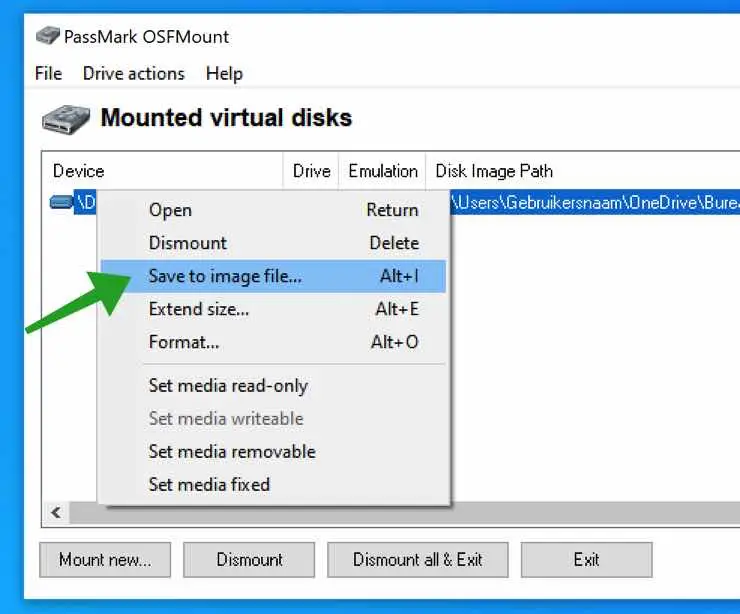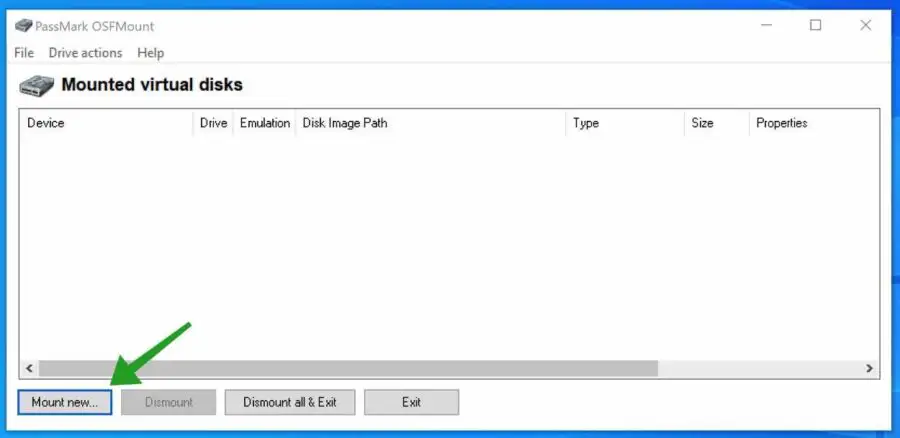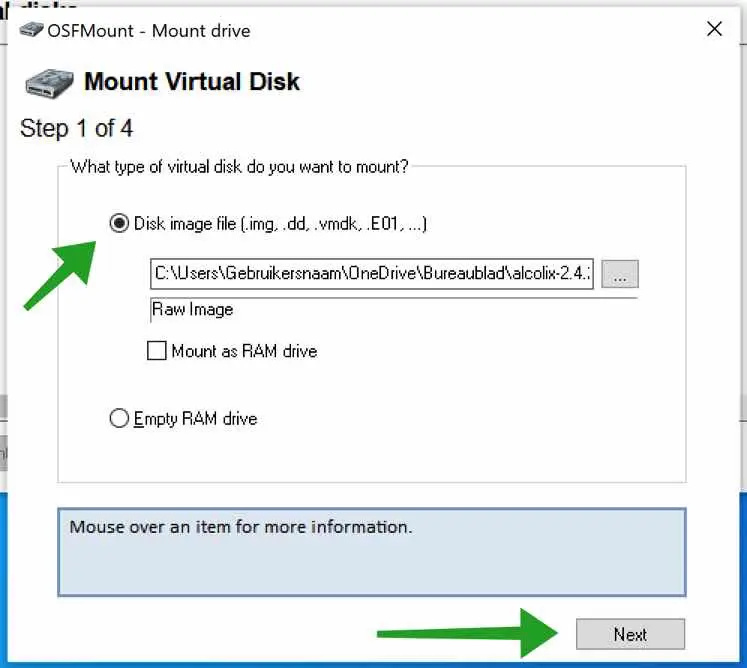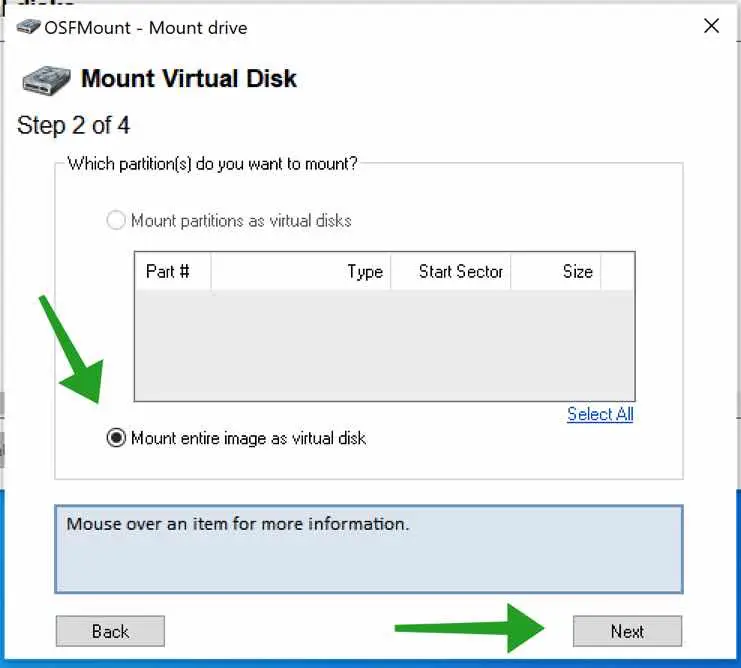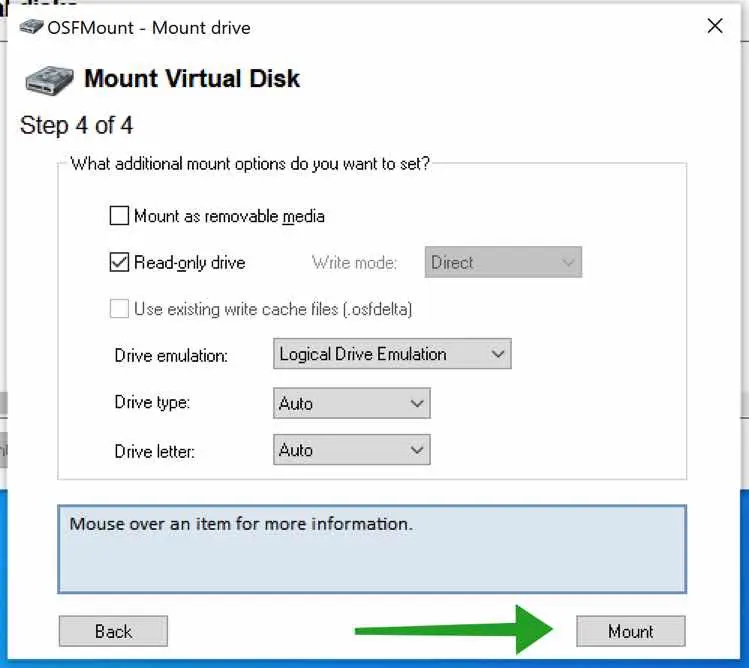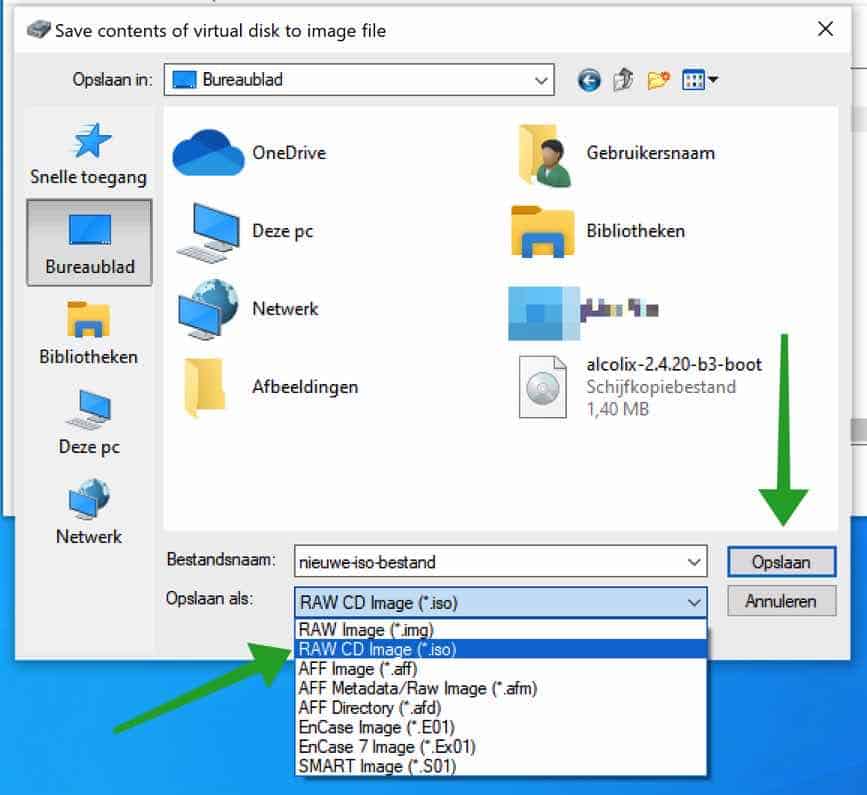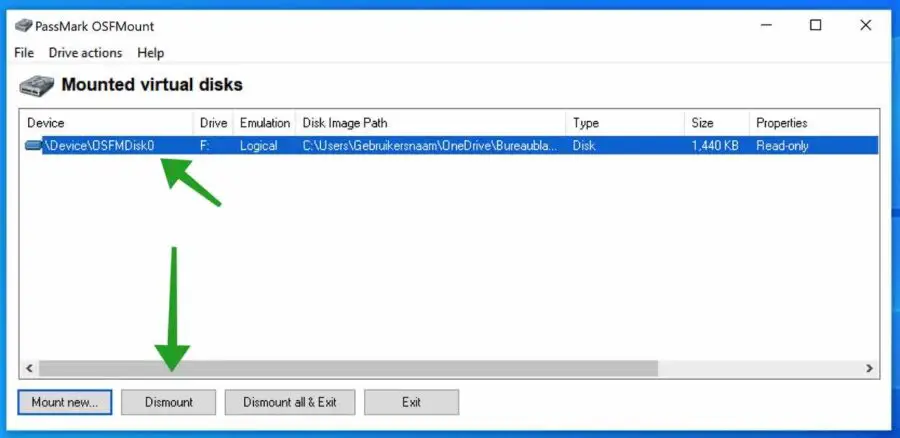Um arquivo IMG é igual a um arquivo ISO. A diferença é que o IMG não é usado com tanta frequência quanto um arquivo ISO. Um arquivo IMG armazena dados em um arquivo para uso posterior como arquivo de instalação.
Cópias completas de um sistema operacional podem ser armazenadas em um arquivo IMG. No entanto, o arquivo IMG é mais comumente usado para jogos de computador. Se você é um jogador, provavelmente já viu o arquivo IMG antes.
Um IMG como um Arquivo ISO pode ser usado no Windows ser aberto. Você pode abrir um arquivo IMG e ver o conteúdo do arquivo; um arquivo ISO é aberto no Windows como uma nova letra de unidade.
Em alguns casos, é melhor converter um arquivo IMG em um arquivo ISO. Nesta dica vou explicar passo a passo como você pode converter um arquivo IMG para ISO sem perda de dados ou mensagens de erro.
Converter IMG em ISO
Para começar, baixe o ferramenta OSFMount de software gratuito. Clique no arquivo de instalação para iniciar a instalação. Instale o software seguindo o processo de instalação, sem necessidade de ajustes, etc.
Abra a ferramenta OSFMount. Clique no botão: Montar novo.
Clique no arquivo de imagem de disco e selecione o arquivo IMG em seu computador. Em seguida, clique em Avançar para continuar.
Em seguida, clique em Montar imagem inteira como disco virtual. Clique em próximo para continuar.
A ferramenta OSFMount lê as melhores configurações para o arquivo IMG. Deixe as configurações como a ferramenta OSFMount as define e clique em Montar para continuar.
Depois que o disco virtual for criado, clique com o botão direito no disco virtual na visão geral e escolha: Salvar em arquivo de imagem.
Selecione um local para o arquivo ISO. Dar uma nome do arquivo e altere a configuração: Salvar como para “Imagem de CD RAW *.iso. Em seguida, clique no botão Salvar.
Agora você converteu com sucesso um arquivo IMG em um arquivo ISO em seu computador.
Finalmente, é importante que você desmonte o disco virtual para liberar uma letra de unidade e espaço em disco.
Clique no disco virtual e depois clique no botão Desmontar.
Espero que isso tenha ajudado você. Obrigado por ler!